Ako pridať ďalšie účty na Apple TV
Aby ste mohli pridať na svoju Apple TV ďalšie užívateľské účty, musíte sa do nich najprv prihlásiť.
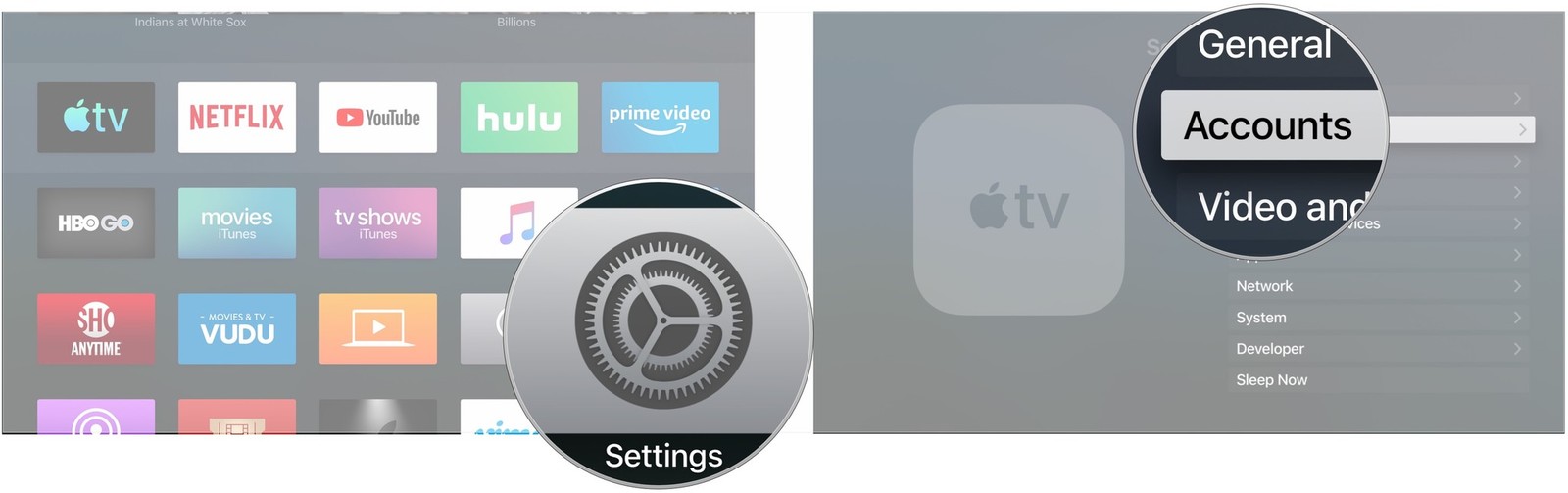
-
Otvorte Nastavenia z domovskej obrazovky.
-
Kliknite na Účty.
-
Vyberte iTunes a App Store.
-
Kliknite na Pridať nové Apple ID.
-
Zadajte nové užívateľské meno Apple ID.
-
Vyberte Pokračovať.
-
Zadajte heslo k danému Apple ID.
-
Kliknite na prihlásiť sa.
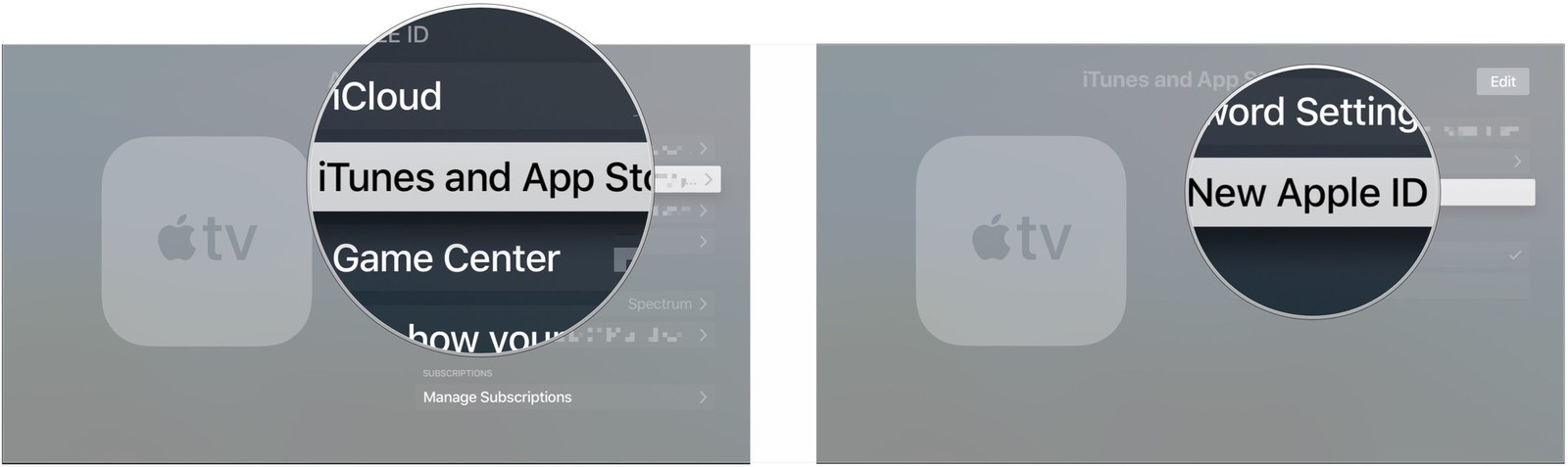
Tento postup opakujte pre každý účet, ktorý chcete pridať.
Ako prepínať medzi viacerými účtami na Apple TV
Aj keď pridáte viacero účtov, v danej chvíli môžete používať len jeden z nich, čo znamená prepínanie.
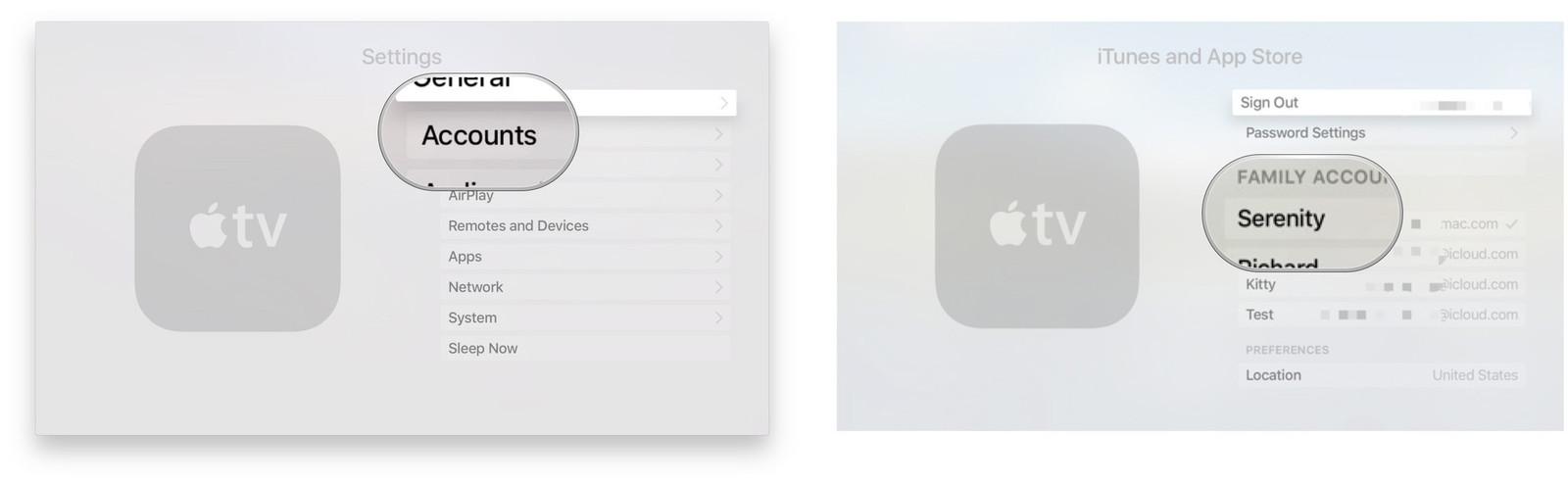
-
Otvorte Nastavenia z domovskej obrazovky.
-
Kliknite na Účty.
-
Vyberte iTunes a App Store.
-
Kliknite na účet, ktorý chcete použiť.
Po prepnutí si budete môcť stiahnuť alebo opätovne stiahnuť všetky aplikácie a obsah dostupné v tomto účte.
Viaceré účty fungujú s rodinným zdieľaním, takže deti sa môžu prihlásiť svojím účtom a o nákup požiadať pomocou funkcie Potvrdiť nákup tak ako na iPhone alebo iPade.
Ako používať Ovládacie centrum na prepínanie medzi užívateľmi v tvOS 13
Členovia vašej rodiny budú mať konečne vlastnú zábavu, keď do Apple TV dorazí podpora viacerých užívateľov s tvOS 13. Užívatelia uvidia vlastnú kartu Pozrieť a budú dostávať odporúčania filmov a seriálov na mieru. Okrem podpory viacerých užívateľov ponúka nové Ovládacie centrum aj rýchly prístup k najdôležitejším funkciám Apple TV ako sú uspanie a výber audio výstupu.
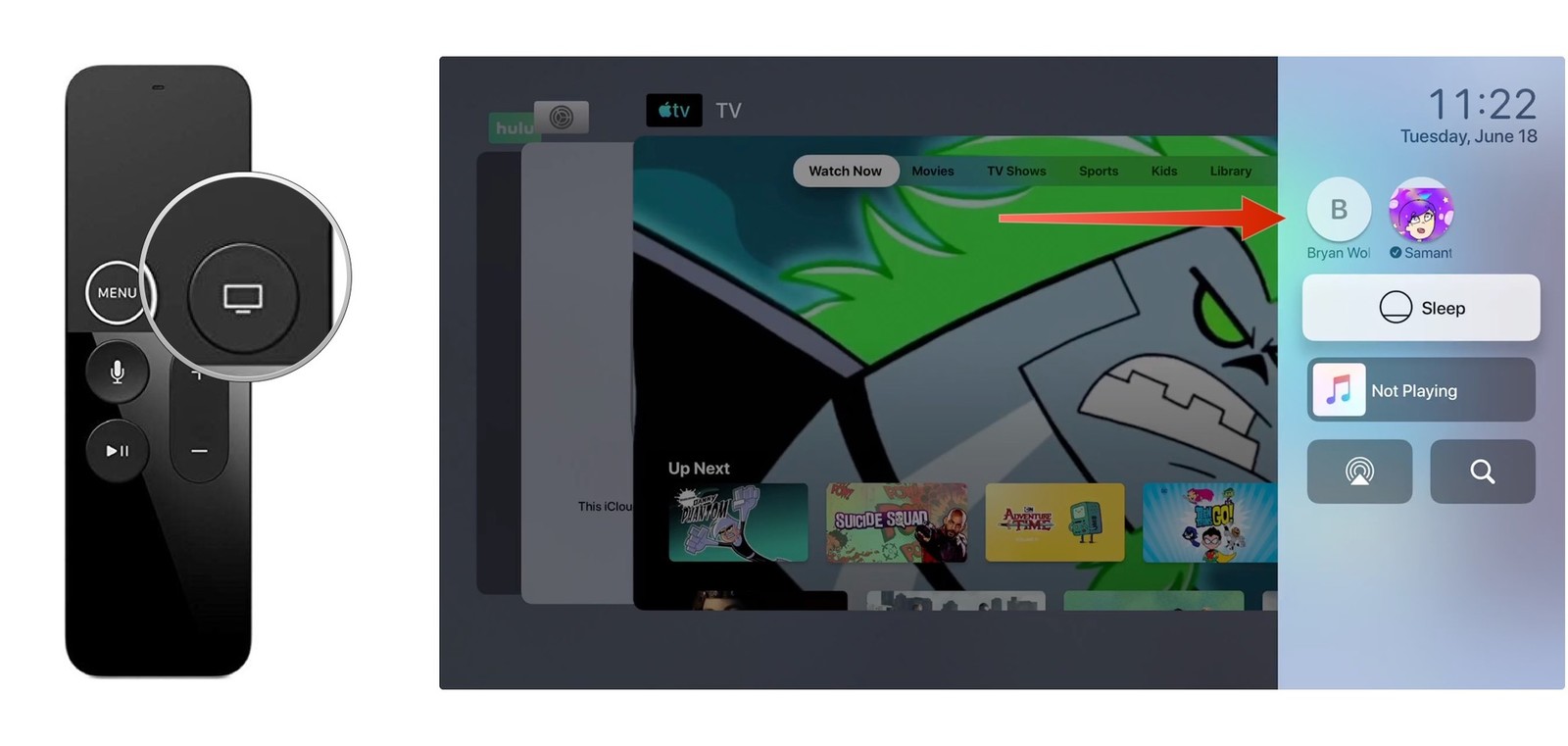
Prepínať medzi viacerými užívateľmi na Apple TV môžete takto:
- Na ovládači Siri Remote stlačte a podržte tlačidlo Domov/TV.
- Zmeňte užívateľa v pravom hornom rohu zariadenia z Ovládacieho centra Apple TV.
Ovládacie centrum na Apple TV neslúži len na prepínanie užívateľov, ale ponúka aj ďalšie funkcie.
Ako uspať Apple TV pomocou Ovládacieho centra
Ovládacie centrum môžete využiť aj na uspanie Apple TV:
- Na ovládači Siri Remote stlačte a podržte tlačidlo Domov/TV, aby ste vyvolali Ovládacie centrum na Apple TV.
- Vyberte možnosť Uspať.
A je to, vaša Apple TV je teraz v spánkovom režime. Ak ju chcete znova prebudiť, stlačte tlačidlo Domov/TV na ovládači Siri Remote.
Ako zmeniť audio výstup Apple TV pomocou Ovládacieho centra
Hudbu zo svojej Apple TV môžete prehrávať na HomePode a ďalších reproduktoroch s podporou AirPlay alebo ďalších Apple TV jednoducho tak, že výstup prepnete v Ovládacom centre.
- Na ovládači Siri Remote stlačte a podržte tlačidlo Domov/TV, aby ste vyvolali Ovládacie centrum na Apple TV.
- Vyberte ikonku audia.
- Prejdite dole a vyberte nové audio zariadenie.
Ako vyhľadávať na Apple TV pomocou Ovládacieho centra
S tvOS 13 bude jednoduchšie nájsť skvelý obsah, pretože v Ovládacom centre pribudne tlačidlo vyhľadávania.
- Na ovládači Siri Remote stlačte a podržte tlačidlo Domov/TV, aby ste vyvolali Ovládacie centrum na Apple TV.
- Kliknite na ikonku vyhľadávanie.
- Zadajte hľadaný výraz alebo použite na vyhľadávanie Siri.




